Cómo gestionar la visualización de PDFs u otros tipos archivos asociados a documentos desde el opac de AbsysNet
El acceso a la información pública es necesaria e imprescindible, y tanto las bibliotecas como los archivos trabajan para conseguir tal fin. Por ejemplo, el catálogo online de la biblioteca es un buen escaparate para ofrecer la consulta de distintos recursos documentales. La finalidad es aportar a las personas usuarias de la biblioteca más valor e información del registro bibliográfico que consultan. En definitiva, estamos hablando de añadir archivos multimedia para la consulta y descarga desde AbsysNet.

En un artículo anterior llamado «Cómo gestionar la colección gráfica de tu biblioteca con AbsysNet y el Módulo Multimedia», se comentaba que existe una extensión o módulo que se puede añadir a AbsysNet y que ofrece la posibilidad de enriquecer la información de los documentos, permitiendo asociar distintos tipos de archivos de ordenador como imágenes, documentos PDF, audios o vídeos.
Este conjunto de archivos, que a partir de este momento los vamos a denominar como objetos multimedia para referirnos a ellos, son gestionados por los usuarios de la biblioteca. Los bibliotecarios serán los encargados de asociar dichos objetos al módulo correspondiente y de establecer la organización más adecuada para cada uno de los casos.
Aunque en esta cápsula nos centraremos en los objetos asociados a los documentos bibliográficos, recordamos que los objetos multimedia se pueden asociar a:
- Documentos bibliográficos.
- Ejemplares.
- Lectores.
- Adquisiciones.
- Facturas.
- Números de serie.
Un apartado importante de esta gestión es la difusión o visualización de los objetos multimedia al público, pues bien vamos a explicar las opciones que hay que marcar para que muestren desde el opac.
En este sentido, nos podemos encontrar con que desde la biblioteca se tenga que decidir qué objetos se va a permitir o no visualizar en el opac por diferentes consideraciones. Entre algunas de esas consideraciones nos podemos encontrar:
- Las legales, objetos que estén sujetos a derechos de autor.
- Por tamaño o peso del archivo. Dejando público una versión del archivo con menos calidad o peso para no mermar el funcionamiento del opac y dejando restringido la copia de más calidad.
Desde el interfaz, cómo añadir y clasificar los objetos a documentos
Los usuarios pueden realizar las siguientes acciones para añadir objetos a los documentos:
- En la ventana de visualización de documentos, cuando se localiza el registro, hay que hacer clic en el siguiente icono de «Actualizar objetos multimedia», para entrar en la gestión de los objetos.

- A continuación, hay que hacer clic en el botón de «Añadir grupo».
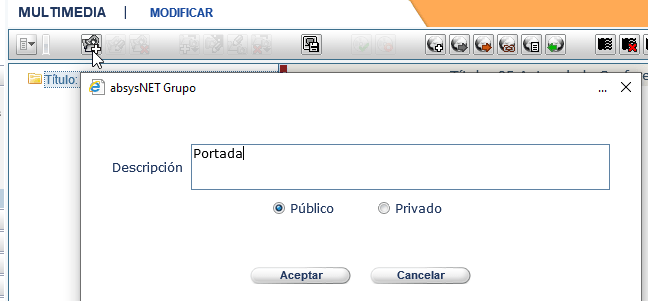
Todos los ficheros que se asocian a un documento van a estar vinculados a un grupo el cual servirá para darles una cierta organización y clasificación a los objetos. Como por ejemplo en una revista, se puede crear los grupos de portada, índice, sumario, texto completo, artículos, etc. En este punto, comentar que varios objetos pueden pertenecer a un mismo grupo dependiendo de contenido de los mismos.
A la hora de añadir el grupo hay que escoger si sus objetos se van dejar visualizar desde el opac, marcando la opción de:
- Público, en el caso en el que se quiera permitir el acceso desde el opac a todos los usuarios, estén o no identificados.
- Privado, se marcará esta opción en el caso en el que sólo se permita que el usuario acceda cuando se identifique en el opac.
- Una vez añadido el grupo, lo siguiente es insertar los objetos. Para ello hay que hacer clic en el botón de «Añadir objeto».
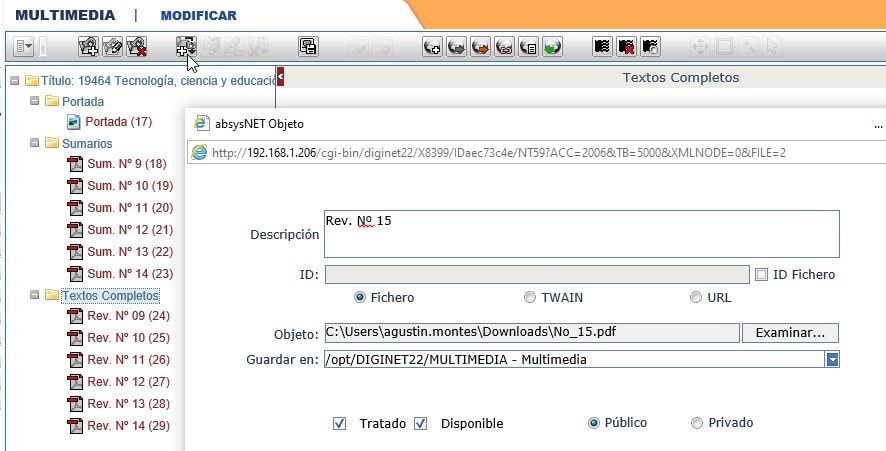
¿Qué opciones son las que influyen para que un objeto sea o no visualizado desde el opac?
En la ventana de añadir objeto, estas opciones son:
- Público o privado como se ha comentado anteriormente, sirve distinguir entre los objetos que van a ser mostrados o no desde el opac.
- Disponible, es una segunda condiciónque impedirán su visualización desde el opac. En el caso:
- Si está marcada la opción Disponible, el objeto será visualizado desde el opac.
- Si se desmarca la opción Disponible se verá que tienen un objeto asociado pero no se podrá visualizar y el objeto irá precedido por un candado.
Desde el opac, condiciones de visualización a nivel de configuración.
Existe una variable que se puede especificar en el fichero de configuración del modelo del opac, que permite filtrar qué objetos multimedia se pueden mostrar a todos los lectores y cuáles, a los que se identifiquen en la página.
- Un lector que no se identifica, solo podrá visualizar todo los grupos y objetos clasificado como público.
<mmx>
<lectorNoIdentify titulo=»public» allDownload=»no» allPdf=»public»/>
- El lector que se identifica, también puede visualizar los objetos que el usuario ha clasificado como privados.
<lectorIdentify titulo=»all» allDownload=all” allPdf=”all” />
</mmx>
Si se configura de esta forma, el resultado sobre el opac es como se muestra en la imagen siguiente, donde el grupo y elementos asociados a «Textos completos» de la revista, están clasificados como privados y solo visibles para los lectores que se identifiquen.
De igual forma, en la imagen se muestra un objeto que no se encuentra Disponible precedido por un candado.
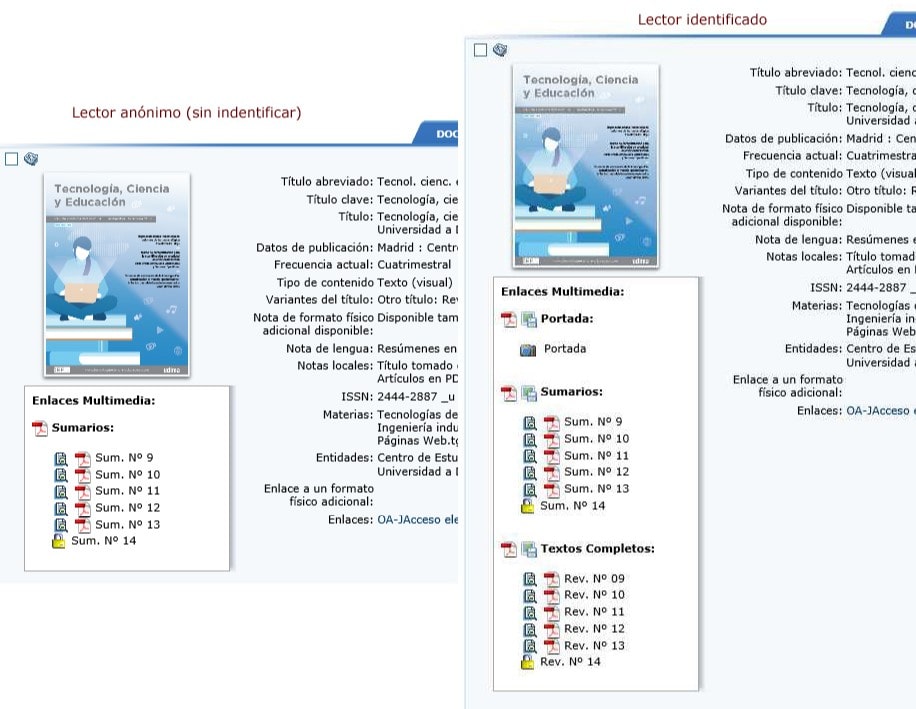
En la versión por defecto del opac, esta variable <mmx>…<mmx>, no va definida en el modelo estándar, por lo que en ningún caso sería visibles los grupos u objetos privados.
Agustín Montes Hernández
Técnico de Soporte de Bibliotecas
Imagen superior cortesía de Shutterstock





















